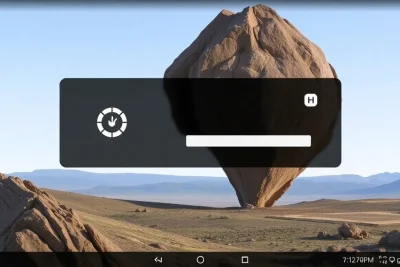
Cómo usar Android en tu PC si Windows, Linux o Chrome OS no te convencen
hace 3 meses
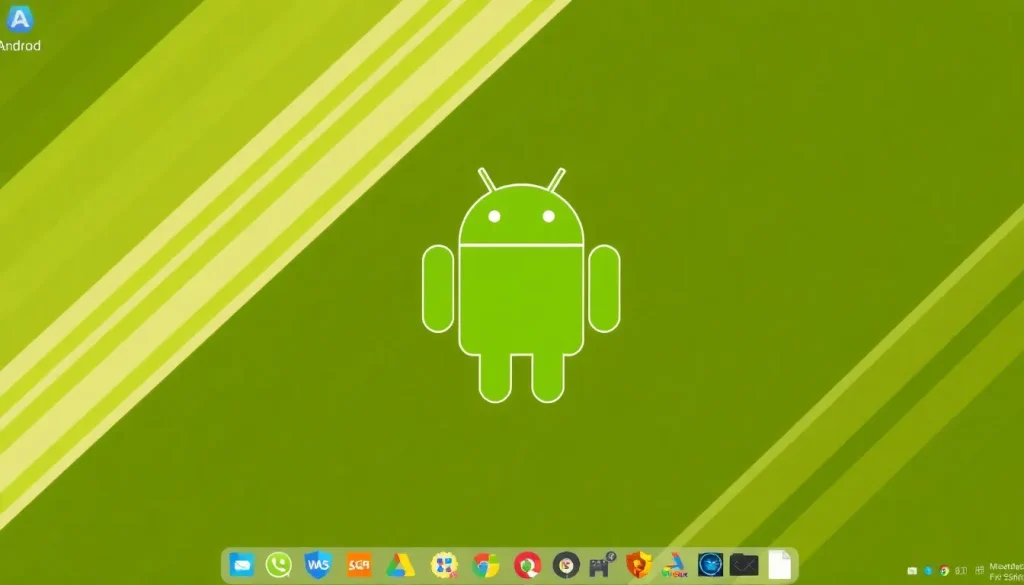
¿Te has sentido atrapado en la monotonía de Windows o Linux? Si eres de los que busca frescura y nuevas experiencias en su computadora, ¡estás en el lugar correcto! Descubre cómo instalar Android en tu PC y transforma tu viejo ordenador en una máquina moderna repleta de aplicaciones y funcionalidades. Con Bliss OS, podrás disfrutar de la versatilidad de Android en cualquier dispositivo, sin importar su antigüedad.
Android, el sistema operativo que ha conquistado el mundo móvil, también puede ser la solución ideal para tu PC. No solo es intuitivo y fácil de usar, sino que también te brinda acceso a un sinfín de aplicaciones y juegos que quizás ya conoces de tu móvil. Vamos a explorar juntos cómo puedes instalar Android en tu computadora y las razones por las cuales deberías considerar hacerlo.
- Razones para instalar Android en tu PC
- Mil maneras de instalar Bliss OS en tu PC
- Lo mejor de Android en tu ordenador
- Sistema operativo Android para PC de bajos recursos
- ¿Cuál es el mejor sistema operativo Android para PC de bajos recursos?
- Descargar ISO de Android 13 para PC
- Comparativa entre Android y Windows
- Preguntas frecuentes sobre la instalación de Android en PC
- ¡Cuéntanos tu experiencia!
Razones para instalar Android en tu PC
Existen múltiples motivos para dar el salto a Android en tu ordenador. Uno de los más destacados es la adaptabilidad de Bliss OS, que permite su instalación en procesadores x86 (los más comunes en computadoras de escritorio y portátiles) y ARM, lo que lo convierte en una opción versátil para varios tipos de hardware.
Además, Bliss OS no solo es fácil de instalar, sino que también ofrece:
- Rendimiento Optimizado: Ideal para equipos que han quedado obsoletos debido a la falta de actualizaciones.
- Interfaz Intuitiva: Con una experiencia de usuario que combina lo mejor de Android y la funcionalidad de un PC.
- Compatibilidad: Funciona en sobremesas, portátiles e incluso tablets, adaptándose a tus necesidades.
- Acceso a Aplicaciones: La posibilidad de instalar aplicaciones de Google y alternativas de código abierto.
Bliss OS te permite elegir entre un modo escritorio o un modo tablet, lo que significa que puedes personalizar tu experiencia según tu forma de trabajar o jugar, sin distracciones. Este nivel de flexibilidad es perfecto para quienes buscan un entorno de trabajo productivo o un espacio de ocio divertido.
Mil maneras de instalar Bliss OS en tu PC
Una de las grandes ventajas de Bliss OS es su facilidad de instalación. Puedes elegir entre diversas opciones, dependiendo de tus necesidades y el estado de tu computadora. Aquí te mostramos algunas de las formas más efectivas de hacerlo:
- Usar una máquina virtual: Prueba Bliss OS en un entorno virtual con herramientas como VirtualBox o Qemu, sin necesidad de modificar tu sistema actual.
- Instalación desde un USB: Crea un USB autoarrancable que te permita iniciar Bliss OS en cualquier momento.
- Instalación dual: Utiliza Grub2Win para configurar tu PC y elegir entre Windows y Bliss OS al arrancar.
- Prueba en Docker: Si ya estás familiarizado con Docker, puedes instalar Bliss OS fácilmente en este entorno.
Si solo deseas experimentar con Bliss OS antes de tomar una decisión, la opción de virtualización es la más recomendable. Así podrás mantener tu sistema operativo actual intacto mientras exploras las capacidades de Android. Sin embargo, si decides dar el salto, es aconsejable utilizar un PC dedicado para evitar problemas con datos existentes.
Lo mejor de Android en tu ordenador
Bliss OS no solo está diseñado para revivir computadoras antiguas, sino que también es una solución práctica para Chromebook que ya no reciben actualizaciones. Al instalar Android en tu PC, obtienes:
- Aplicaciones de Android: Acceso a un vasto ecosistema de aplicaciones y juegos.
- Interfaz limpia y rápida: Una experiencia de usuario ágil, ideal para cualquier tarea.
- Compatibilidad con periféricos: Utiliza cualquier teclado o ratón sin problemas.
Con versiones de Bliss OS que equivalen a Android 11 y 12, puedes estar seguro de que obtendrás una experiencia moderna y eficiente. Además, el equipo detrás de este proyecto cuenta con una activa comunidad en plataformas como Telegram y Reddit, donde puedes obtener soporte y compartir experiencias con otros usuarios.
Sistema operativo Android para PC de bajos recursos
Si tu computadora tiene especificaciones limitadas, Bliss OS es una de las mejores opciones. Este sistema operativo está desarrollado considerando la optimización de recursos, lo que significa que puede funcionar eficazmente incluso en hardware más antiguo. Algunos beneficios adicionales incluyen:
- Menor consumo de RAM: Ideal para máquinas con poca memoria.
- Interfaz simplificada: Menos elementos gráficos que pueden ralentizar el sistema.
- Actualizaciones periódicas: Recibe mejoras y nuevas funciones que optimizan su rendimiento.
Por estas razones, Bliss OS se convierte en una opción viable para quienes desean revivir un equipo que de otra manera sería considerado obsoleto.
¿Cuál es el mejor sistema operativo Android para PC de bajos recursos?
A la hora de elegir un sistema operativo Android para computadoras de bajo rendimiento, Bliss OS destaca. Sin embargo, existen otras alternativas que también vale la pena considerar:
- Android-x86: Una de las versiones más conocidas que permite correr Android en PC, aunque su desarrollo no es tan activo como el de Bliss OS.
- Phoenix OS: Similar a Bliss OS, ofrece una experiencia de usuario diseñada para pantallas más grandes y un entorno de escritorio.
- Remix OS: Aunque ya no recibe soporte oficial, algunos usuarios aún lo prefieren por su interfaz única.
Al elegir el sistema que mejor se adapte a tus necesidades, considera factores como la facilidad de instalación, la comunidad de soporte y las actualizaciones disponibles.
Descargar ISO de Android 13 para PC
Si estás buscando la versión más reciente de Android para tu PC, puedes descargar la ISO de Android 13 de Bliss OS. Asegúrate de visitar el sitio oficial de Bliss OS para obtener la última versión y seguir las instrucciones de instalación adecuadas. Esta versión incluye mejoras significativas en rendimiento, interfaz y compatibilidad con aplicaciones.
Para instalar la ISO, sigue estos pasos:
- Descarga la ISO desde el sitio oficial de Bliss OS.
- Crea un USB autoarrancable utilizando herramientas como Rufus.
- Arranca tu PC desde el USB y sigue las instrucciones de instalación en pantalla.
Recuerda que, al realizar un cambio de sistema operativo, es recomendable hacer una copia de seguridad de tus datos importantes para evitar cualquier pérdida.
Comparativa entre Android y Windows
Una de las preguntas más comunes que surgen al considerar la instalación de Android en un PC es: ¿qué sistema operativo es mejor, Android o Windows? La respuesta puede variar según las necesidades del usuario. Aquí hay algunas consideraciones:
- Usabilidad: Android es más intuitivo para quienes ya están familiarizados con dispositivos móviles, mientras que Windows ofrece un entorno más tradicional y completo para tareas de oficina.
- Disponibilidad de aplicaciones: Android tiene acceso a una vasta biblioteca de aplicaciones móviles, mientras que Windows cuenta con una mayor variedad de software de escritorio.
- Rendimiento: En hardware viejo, Android puede ofrecer un mejor rendimiento gracias a su menor consumo de recursos.
En resumen, la elección entre ambos sistemas depende de tus preferencias y el uso que le des a tu computadora.
Si aún no estás convencido de probar Bliss OS, considera ver este video que muestra la experiencia de instalar Android en un PC antiguo:
Preguntas frecuentes sobre la instalación de Android en PC
Para aclarar tus dudas, aquí tienes algunas preguntas comunes que surgen al instalar Android en un PC:
¿Es seguro instalar Android en mi PC?
Sí, siempre y cuando descargues las versiones del sistema operativo desde fuentes oficiales y sigas las instrucciones de instalación adecuadas.
¿Puedo instalar Android junto a Windows?
Sí, puedes configurar un arranque dual para elegir entre Android y Windows al inicio de tu computadora.
¿Bliss OS es gratuito?
Sí, Bliss OS es un sistema operativo de código abierto y gratuito para todos los usuarios.
¡Cuéntanos tu experiencia!
¿Ya has probado instalar Android en tu PC? ¡Comparte tus experiencias y trucos en los comentarios! Nos encantaría saber qué funcionalidades te han impresionado y cómo ha cambiado tu forma de usar tu computadora.
Si quieres conocer otros artículos parecidos a Cómo usar Android en tu PC si Windows, Linux o Chrome OS no te convencen puedes visitar la categoría Android.
Deja una respuesta



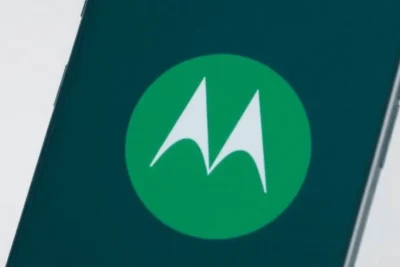

Recomendaciones pensadas para ti: